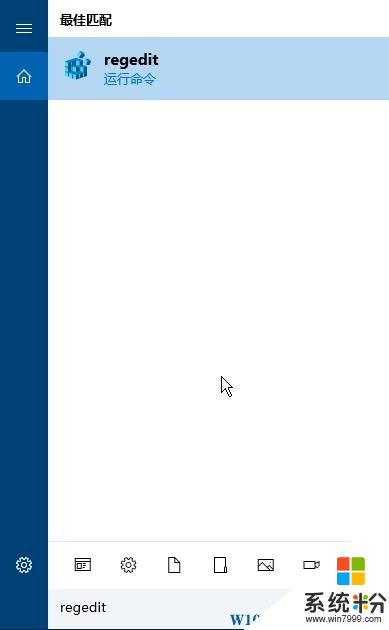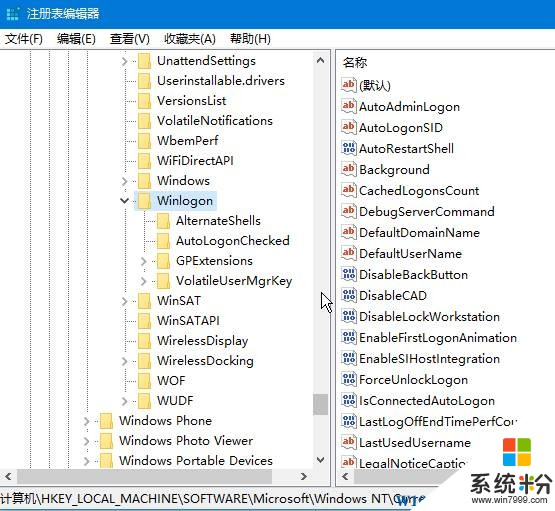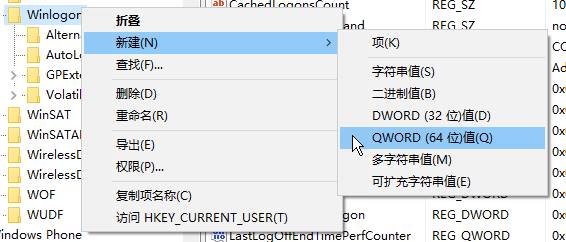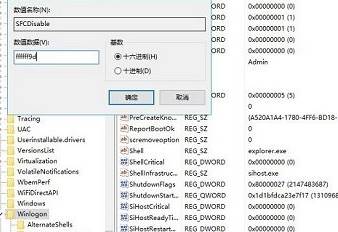在win10係統中經常會彈出“windows文件保護”的提示窗口,然而並沒什麼軟用,隻是增加了我們繁瑣的操作。在本文中【係統粉】給大家分享下禁用“windows文件保護”的操作方法。
方法:
1、在小娜(搜索框)中輸入:regedit 點擊確定打開注冊表;
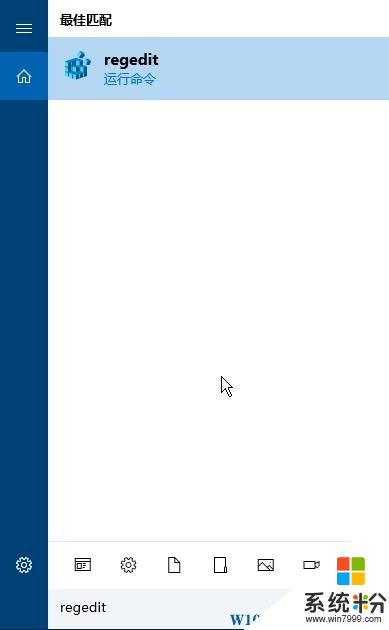
2、在注冊表中依次定位到:HKEY_LOCAL_MACHINE\SOFTWARE\Microsoft\WindowsNT\CurrentVersion\winlogon ;
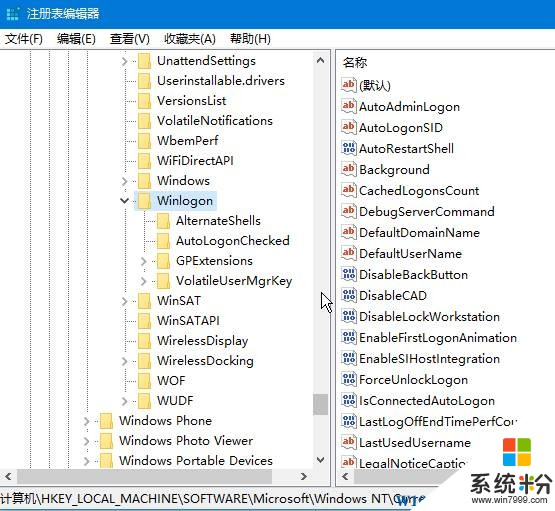
3、在“winlogon ”上單擊右鍵,選擇“新建”-“QWORD(64位)值”,將改值命名為“SFCDisable”(如果有的話跳過該步驟);
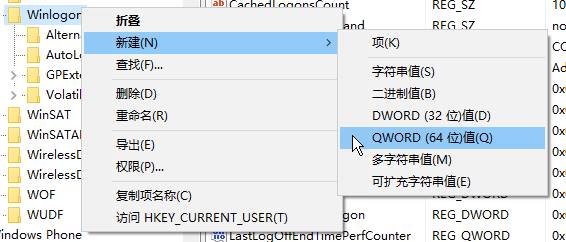
4、雙擊打開“SFCDisable”,點擊【十六進製】,然後在數值數據中輸入:ffffff9d 點擊【確定】;
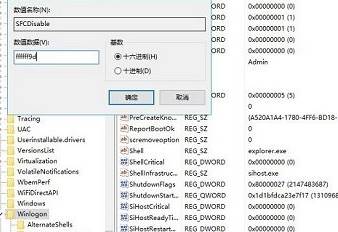
設置完成後重啟一次計算機即可禁用windows文件保護了!